Si të shikoni veprimet në llogarinë tuaj dhe t'i menaxhoni ato. Si të rivendosni llogarinë tuaj te Google (google) - udhëzime të plota
Shpesh, për disa arsye, përdoruesit humbasin aksesin në llogarinë e tyre të Google. Në të njëjtën kohë, qasja në të gjitha shërbimet e Google, të cilat hynë në këtë llogari, humbet.
Nëse personi thjesht harron fjalëkalimin, duhet të kontaktosh Rimëkëmbjen e Llogarisë së Google. Faqet e shërbimit ofrojnë udhëzime se si të rivendoset aksesi.
Kushtoj vëmendje! Nëse të dhënat e identitetit nuk janë bashkëngjitur, nuk do të mundesh të rivendosh llogarinë e Google me numrin e telefonit, prandaj do të duhet t'u përgjigjesh një numri pyetjesh. Si rezultat, do të përcaktohet nëse jeni pronar i kësaj llogarie. Nëse po, do t'ju jepet mundësia për të rivendosur fjalëkalimin.
Në këtë mënyrë, Google do të ketë një mundësi tjetër t'ju kontaktojë për të ndihmuar në rivendosjen e llogarisë suaj.
Rivendosni qasjen në llogarinë tuaj nëse është fshirë
Llogaritë Google të shënuara për fshirje nuk ruhen për kohë të gjatë. nuk tregon kohën gjatë së cilës është e mundur për ta rikthyer atë.
Nëse veproni shpejt, ekziston mundësia e rimëkëmbjes. Në këtë rast, ju mund të rivendosni ucheku google me numrin e telefonit, por ajo duhet të jetë e bashkangjitur.
Mendoni se si të shëroheni llogari në Google, nëse harroni emrin e përdoruesit dhe fjalëkalimin. Shko te faqja e "Ndihmës së Fjalëkalimit" të Google dhe zgjidh butonin "Nuk mbaj mend fjalëkalimin". Futni adresën e kutisë së postës së largët dhe klikoni Vazhdo.
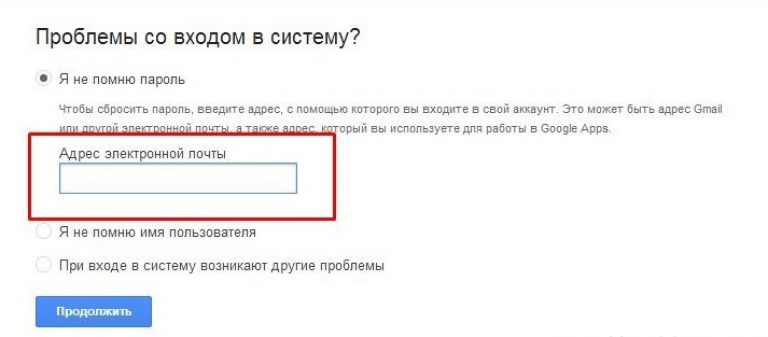
Pastaj do të ridrejtoheni në një faqe ku do t'ju kërkohet të shkruani një numër telefoni të bashkangjitur paraprakisht. Shkruani atë dhe kliko "Vazhdo".
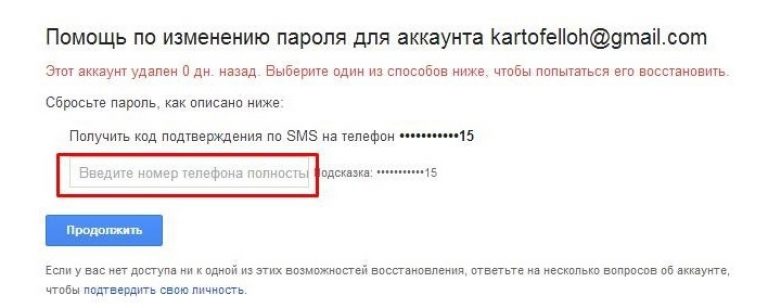
Kur kodi i verifikimit të mbërrijë në telefon, të gjithë duhet të bësh është të futësh dhe të dërgosh një kërkesë për të rivendosur aksesin.

Tjetra do të dërgoni në një faqe me një lidhje me kërkesën për restaurim. Klikoni mbi të. Nëse nuk keni marrë asnjë lidhje - ka shumë të ngjarë që llogaria jote është fshirë. Nëse opsioni është i disponueshëm, plotësoni hapat e verifikimit më poshtë. Krijo një fjalëkalim të ri dhe konfirmoje atë.

Nëse nuk i keni specifikuar të dhënat personale për t'u rikuperuar
Si të ndryshoni fjalëkalimin nëse nuk keni bashkangjitur në llogari ose një numër telefoni ose një shtesë email? Bëni sa vijon. Shko te faqja "Ndihma e Fjalëkalimit" në Google dhe zgjidh butonin "Nuk mbaj mend fjalëkalimin".
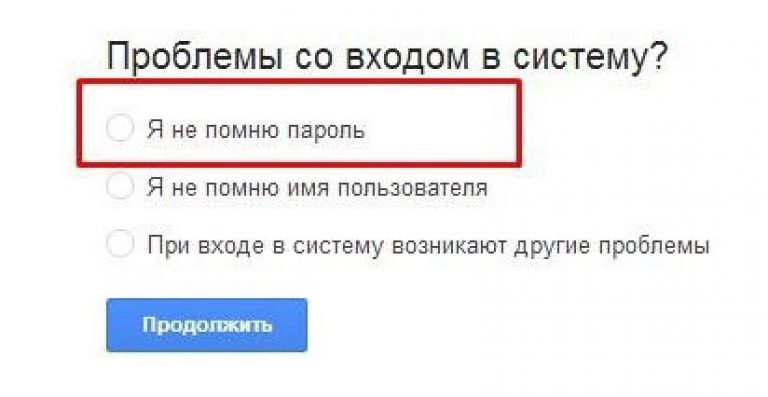
Pastaj "Vështirë për t'u përgjigjur".

Tani do t'ju kërkohet t'u përgjigjeni pyetjeve që konfirmojnë identitetin tuaj dhe të provojnë se ju e keni llogarinë.
Ju do të duhet të mbani mend datën e fundit të identifikimit, datën e vlerësuar të krijimit, emrat e etiketave dhe adresat e emailitqë ju përdorni më shpesh.
Për arsye sigurie, kompania posaçërisht kërkon pyetje të vështira. Mundohuni të jepni përgjigjet më të sakta. Nëse e keni të vështirë të përgjigjeni, thjesht përpiquni të mendoni.
Është e këshillueshme që të hyni në kompjuterin / pajisjen nga e cila keni regjistruar me sukses më herët.

Në varësi të rezultateve të përgjigjeve tuaja, do t'ju kërkohet të ndryshoni fjalëkalimin ose brenda 24 orëve do të dërgoni një email për të kontaktuar. Në rastin e dytë, shkoni në email dhe ndiqni udhëzimet.
Këshillë! Sigurohuni që letra nga Rimëkëmbja e Llogarisë së Google nuk gjendet në dosjen Spam.
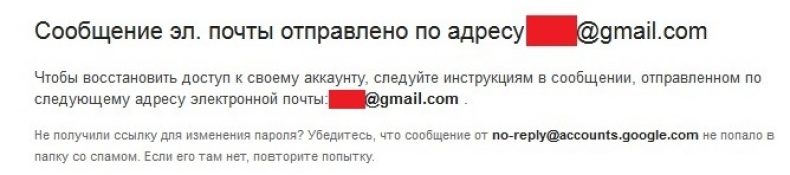
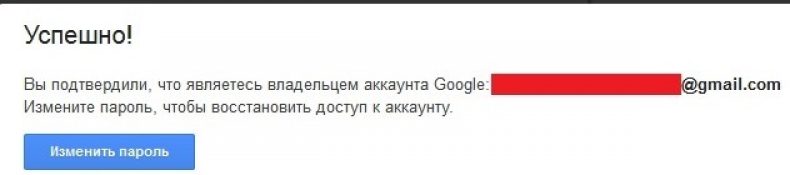
Përshëndetje, i dashur lexues blog site! Krijimi i një llogarie Google ju jep mundësinë të përdorni të gjitha patate të skuqura të gjera të këtij gjiganti kërkimi në tërësi. Kjo është shumë e përshtatshme për përdoruesit e zakonshëm, shumë prej të cilëve përdorin për nevojat e tyre, për shembull, serverin e postës nga ky gjigant i kërkimit. Unë nuk jam duke folur për webmasters ose sipërmarrësit e internetit, për të cilët prania e një llogarie Google është jetike.
Sistemi i llogarive në Google është ndërtuar në mënyrë të tillë që sapo të regjistroheni, të merrni qasje në të gjitha shërbimet menjëherë, të blini një kuti postare në GMail, të cilën e përdor vetë dhe që unë e konsideroj më optimale dhe më të besueshme në çdo kuptim. Për më tepër, Google nuk rregullon numrin e llogarive që mund të krijoni.
Kjo është, nëse keni një llogari, atëherë në çdo kohë mund të shtoni edhe disa të tjerë, çdo herë që regjistroni një postë të re. Nga rruga, mekanizmi i saktë i njëjtë funksionon kur regjistrohet me Yandex. Më poshtë do të analizojmë të gjitha detajet e nevojshme për marrjen e një profili të Google në detaje në mënyrë që të mos ketë pika të errëta të jetë e mundur.
Si të krijoni një llogari Google për nevojat tuaja
Pra, ne e fillojmë operacionin për të marrë një llogari në Google. Regjistrimi kryhet në një faqe të veçantë ku duhet të plotësoni formularin e dhënë aty, në pjesën e parë të së cilës ju duhet të shkruani emrin, mbiemrin dhe hyrjen tuaj si pjesë e emailit:

Natyrisht, kuti postare juaj do të vendoset në serverin e Gmail, ky shërbim është pjesë e aplikacioneve të Google. Megjithatë, natyrisht, gjithmonë duhet të ketë një alternativë, sepse përdoruesit nuk do të kuptojnë mungesën e zgjedhjes. Në këtë rast, nëse nuk dëshironi të krijoni postën tuaj në GMail, atëherë duhet të klikoni në lidhjen "Përdorni adresën aktuale të postës elektronike. mail. " Pastaj forma do të marrë një formë paksa të ndryshme dhe ju do të jeni në gjendje të shkruani e-mailin tuaj, i cili më vonë do të shërbejë si hyrje kur autorizon:
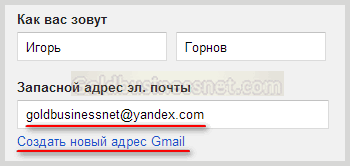
Duhet të kihet parasysh se në këtë rast gjatë regjistrimit duhet të konfirmoni adresën e një email të tillë. Një letër do të dërgohet në kutinë e specifikuar, ku lidhja do të përmbajë, në të cilën duhet të shkoni për të konfirmuar. Por, përsëris, gjeste të tilla shtesë duhet të bëhen vetëm nëse nuk dëshironi të regjistroheni në Gmail.
Megjithatë, sipas mendimit tim, një llogari Google e krijuar presupozon ekzistencën e një llogarie Gmail-i, vetëm nëse është shumë më i përshtatshëm kur përdoren aplikacione dhe shërbime të ndryshme në Google. Përveç kësaj, ndërfaqja dhe cilësimet këtu janë vazhdimisht duke u përmirësuar dhe, më e rëndësishmja, shërbimi i postës së Google është shumë i besueshëm në aspektin e sigurisë, gjë që do të diskutoj më në detaje më vonë.
Pra, nëse kalimi në hyrjen e emailit të tanishëm, papritur ndryshoni mendjen tuaj dhe vendosni të përdorni ende postën nga Google, asgjë nuk ju pengon thjesht duke klikuar në lidhjen "Krijo një adresë të re GMail". Shkoni përpara dhe në bllokun e ardhshëm të formularit të regjistrimit, futni fjalëkalimin dy herë, si dhe datën e lindjes dhe gjininë:
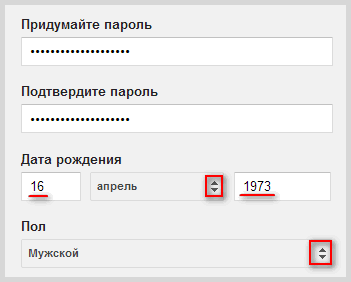
Vëreni se data e lindjes nuk do të jetë në dispozicion të publikut pa pëlqimin tuaj. Është veçanërisht e nevojshme të theksohet nevoja për të komplikuar fjalëkalimin sa më shumë që të jetë e mundur, pasi kjo ka të bëjë drejtpërdrejt me sigurinë e llogarisë së ardhshme. Nga ana ime, unë guxoj të këshilloj Kipas në lidhje me këtë, të cilën e kam përdorur me sukses mjaft kohë. Por do të vazhdojmë të plotësojmë formularin e regjistrimit në Google:

Së pari ju duhet të shkruani një numër telefoni celular dhe, mundësisht, një email shtesë. Ky informacion nuk do të jetë i tepërt në drejtim të përmirësimit të sigurisë. Për shembull, nëse harron fjalëkalimin ose humbet në një farë mënyre, do të marrësh të dhënat që duhen për të rikthyer qasjen në llogarinë tënde të Google nëpërmjet SMS-it. Një adresë e-mail rezervë gjithashtu kontribuon në përmirësimin e sigurisë së llogarisë dhe gjithashtu mund të përdoret për të marrë njoftime.
Tjetra, futni captcha në vijën e duhur "Shkruani tekstin" dhe shko në pjesën përfundimtare të formularit të regjistrimit, ku duhet të zgjidhni një shtet (ai në të cilin jetoni do të tregohet automatikisht) dhe gjithashtu shënoni marrëveshjen tuaj me kushtet e përdorimit të shërbimeve të Google dhe politikës së privatësisë:
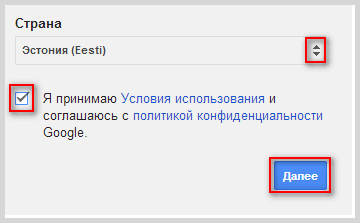
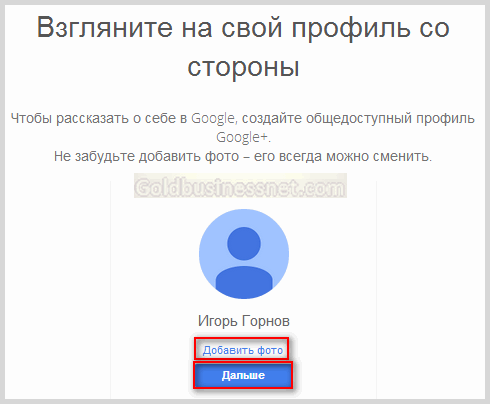
Sidoqoftë, ky propozim në këtë fazë mund të injorohet lehtë dhe të ngarkoni fotot më vonë. Kjo mund të bëhet në çdo kohë, duke përdorur opsionet e duhura të profilit tuaj. Prandaj, menjëherë mund të klikoni në butonin "Next". Rezultati i këtij veprimi do të jetë realizimi që keni arritur të krijoni një llogari Google:
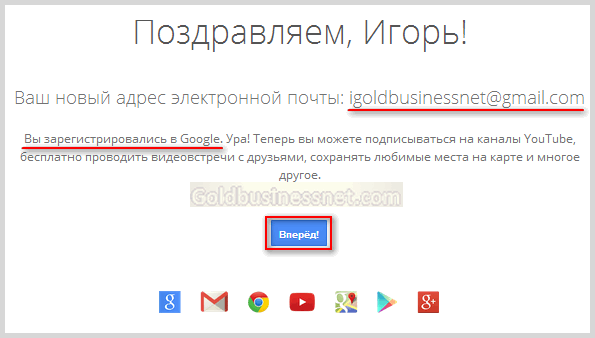
Pas klikimit "Tjetra" do të gjeni veten në një faqe interneti, nga ku mund të aksesoni të gjitha aplikacionet, shërbimet, cilësimet dhe shërbimet e tjera të nevojshme:
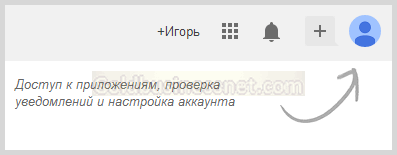
Ndoshta për disa do të jetë më e lehtë për të mësuar informacionin në video. Prandaj, unë jap një video në temën e krijimit të një llogarie në Google:
Epo, duke pasur parasysh nivelin e teknologjisë moderne nuk është e tepërt, unë mendoj se do të ketë pamjet video për krijimin e një llogarie Google për pajisje të lëvizshme bazuar në Android:
Identifikohu në llogarinë Google dhe cilësimet bazë
Pra, në shembullin e mësipërm, kemi vendosur se si të regjistrohet një llogari Google. Ju mund të hyni menjëherë në UZ, duke klikuar në siluetë në këndin e sipërm të djathtë dhe pastaj duke klikuar në lidhjen e duhur (më vonë mund të hyni nga faqja e identifikimit):

Siç e dini, Google ju lejon të krijoni ndonjë numër profili që korrespondojnë me kutitë e ndryshme të postës GMail. Nëse merrni disa UZ, atëherë ekziston një mundësi për të kryer disa hyrje të shumëfishta duke u futur në të njëjtën kohë dhe kalimi në mes të llogarive të ndryshme, që është shumë i përshtatshëm kur punoni:
Pasi të hyni në llogarinë tuaj, mund të shkoni te cilësimet, duke përcaktuar preferencat tuaja. Nga rruga, unë me të vërtetë si interface si në aspektin e lehtësinë e perceptimit, dhe në aspektin e gjerësi të mundësive që janë dhënë. Prandaj, ndoshta, nuk do të përshkruaj në detaje të gjitha opsionet e mundshme, gjithçka është intuitive, unë do t'ju tregoj në përgjithësi dhe do të banoj vetëm në ato pika që më duket më e rëndësishmja.
informacioni Personal Para së gjithash, mund të shtoni një foto nëse nuk e keni bërë atë gjatë procesit të regjistrimit:

Të gjitha redaktimet e mundshme në pjesën e majtë të këtij seksioni janë disi të lidhura me cilësimet e opsioneve të profilit të krijuar automatikisht për ju, që po fiton popullaritet të madh, gjë që nuk është për t'u habitur nëse e konsideroni nën krahun e fuqishëm të të cilit ndodhet. Por ne do të flasim më shumë për këtë në një artikull të veçantë, pasi aty ka shumë nuanca.
Në anën e djathtë të dhënat bazëqë janë specifikuar në procesin e regjistrimit (adresa e postës elektronike dhe numri i telefonit). Për të ndryshuar këtë informacion ju duhet vetëm të klikoni butonin "Edit" dhe në faqen e sapo hapur të redaktoni atë që ju nevojitet.
Në tab "Language" zgjidhni gjuhën kryesore të ndërfaqes, si dhe gjuhët që duhet të përjashtohen nga përkthimi kur punoni me tekst. Këtu mund të përcaktoni metodën e futjes së tastierës. Shtypni butonat përkatës dhe menjëherë merrni rezultatin, asgjë të komplikuar.
Si të siguroheni llogarinë maksimale të sigurisë në Google
Unë mendoj se të gjithë do të pajtohen me mua nëse them se aspekti më i rëndësishëm i çdo sistemi të mbyllur është i tyre mbrojtje e besueshme nga shkeljet nga jashtë. Prandaj, tani do t'ju tregoj më në detaje për masat që mund të merren për të rritur sigurinë e llogarisë suaj dhe për të ruajtur të dhënat konfidenciale.
Para së gjithash, shko te seksioni "Siguria" e cilësimeve të llogarisë tënde. Në bllokun e parë, një nga opsionet ju lejon të ndryshoni fjalëkalimin e identifikimit të llogarisë në çdo kohë. Për ta bërë këtë, thjesht klikoni butonin "Change Password":
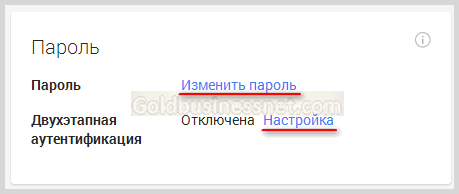
Një hap serioz në drejtim të rritjes së sigurisë është lidhja e autentikimit në dy hap, e cila është e çaktivizuar sipas parazgjedhjes. Klikoni "Setup" dhe shkoni në faqen e internetit për të filluar aktivizimin e këtij opsioni, ku avantazhet e tij janë treguar në foto:
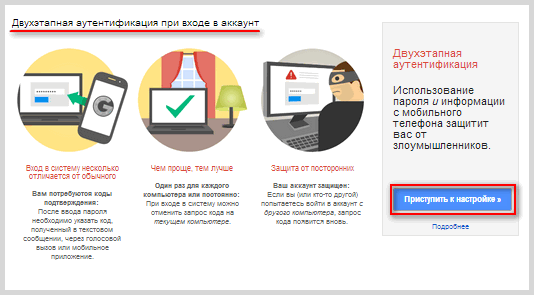
Siç mund ta kuptoni, me pak fjalë, thelbin kjo metodë qëndron në faktin se kur hyni në llogarinë e Google, përveç fjalëkalimit aktual, ju gjithashtu do të duhet të shkruani kodin që do t'ju dërgohet telefon celular. Pra, klikoni në butonin "Vazhdoni në vendosjen" dhe si hapi i parë, specifikoni numrin e telefonit tuaj celular:
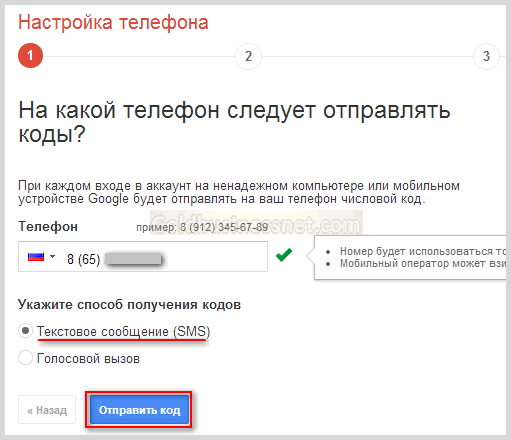
Ju gjithashtu mund të zgjidhni mënyrën e marrjes së kodit (zëri ose nëpërmjet SMS). Më pas kërkoni të dërgoni një kod konfirmimi. Pasi të keni marrë, futeni në vijën e duhur:

Tjetra bëj kërkesën "Konfirmo". Në hapin e tretë, do t'ju kërkohet të numëroni ky kompjuter të besueshme. Kjo është e nevojshme në mënyrë që në hyrjet e mëvonshme në llogarinë nga ky kompjuter, Google nuk do të dërgojë një kod konfirmimi çdo herë:
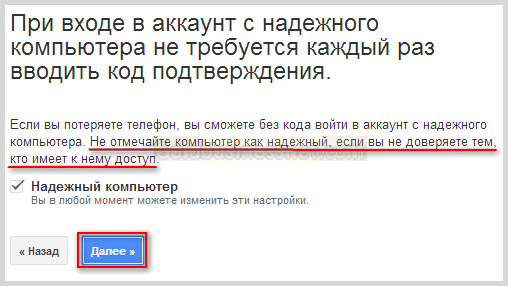
Hapi i fundit i kushtohet aktivizimit përfundimtar të mbrojtjes në formën e autentifikimit me dy hapa:
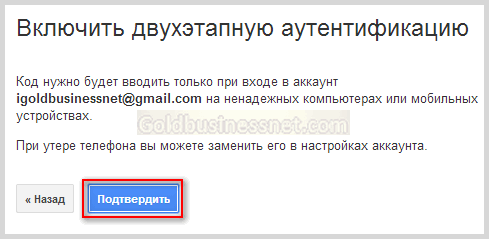
Pas këtij aksioni do të hapet një faqe ku do të jepen sugjerime të mëtejshme se si të optimizohet sistemi i sigurisë. Ju këshilloj që t'i studioni me kujdes, pasi që këto parametra jo vetëm që e bëjnë të mundur rritjen e nivelit të mbrojtjes, por gjithashtu bëjnë të mundur që gjithnjë të ketë një opsion rezervë në rast të vështirësive të paparashikuara.

Le të shohim se çfarë tjetër mund të bëhet për të marrë siguri optimale dhe për të parandaluar situata të padëshirueshme:
- Krijo kodet në aplikacion - kur përpiqesh të hysh në llogarinë e Google nga një kompjuter, telefon ose tablet tjetër, do të kërkohet një kod konfirmimi, i cili mund të merret duke përdorur google programe Authenticator. Nëse ka ndonjë vështirësi, ende ekziston një alternativë për të porositur kodin me SMS ose me mesazh zanor. Ky aplikacion mund të shkarkohen nga faqja zyrtare e Google Play;
- Shto një numër telefoni - nëse telefoni kryesor nuk është i disponueshëm për ndonjë arsye (ndarje, vjedhje, etj.), Atëherë mund të përdorni opsionin e rezervimit në formën e një telefoni tjetër celular, tek i cili do të dërgohet kodi. Dhomat shtesë që ju shtoni, aq më shumë ju siguroheni kundër forcës madhore. Për çdo numër telefoni do të kryhet një operacion konfirmimi, si ai i përshkruar më sipër si pjesë e autentifikimit në dy hapa;
- Printoni ose shkarkoni kodet rezervë - ky opsion është për ata që kanë qenë larg për një kohë të gjatë dhe nuk mund të përdorin aplikacionin e Google Authenticator ose telefonin në një moment. Për të filluar, jepen 10 kode, kodet e përdorura nuk mund të përdoren, në të ardhmen mund të gjenerohen numra shtesë të kodit. E gjithë kjo është në faqen në të cilën ju merrni në qoftë se ju klikoni në linkun "Trego kodet rezervë".
Në të njëjtën seksion "Siguria" ekziston një bllok i cilësimeve "Qasja e llogarisë". Nëse klikoni në linkun "Të gjithë listën", do të dërgoni në një faqe ku do t'ju jepet një listë e të gjitha burimeve dhe aplikacioneve në internet që disi kanë qasje në llogarinë:
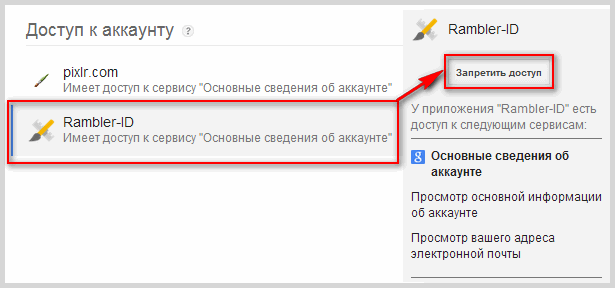
Nëse keni dyshime të këqija në lidhje me llogarinë e tyre, atëherë lehtë dhe thjesht mund t'i mbyllni ata me mundësinë për të përdorur të dhënat tuaja KM duke përzgjedhur objektin në pjesën e majtë dhe duke klikuar në butonin "Ndaleni qasjen" në të djathtë.
Next. Nëse është në seksionin "Aktiviteti i fundit" shkoni në linkun "Të gjithë listën", pastaj merrni të gjitha informacionet e nevojshme për të gjitha veprimet që lidhen me llogarinë e sigurisë (përpjekjet për të hyrë ose për të zëvendësuar fjalëkalimin). Nëse ndonjë veprim duket i dyshimtë, për shembull, kontributi nga një shfletues që nuk keni përdorur kurrë ose koha kur nuk mund të kryeni një operacion të tillë, mund të nxirrni konkluzionet e duhura dhe të ndërmerrni hapat e nevojshëm për të korrigjuar situatën. Për shembull, në këtë rast, është e dëshirueshme që menjëherë të ndryshoni fjalëkalimin.
Në një nënseksion tjetër "Restore and Alerts" mund të konfigurohet për të marrë raporte të aktivitetit të dyshimtë. Kliko në linkun "Modifiko" para mesazhit "Dërgo lajmërues në telefon":
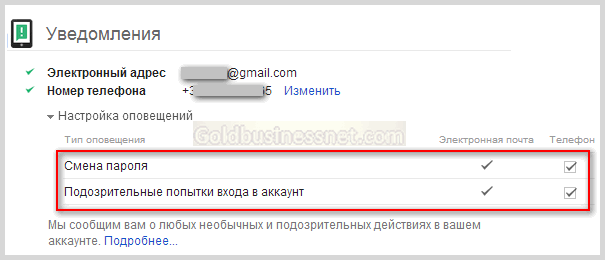
Ne shënoni llojet e alarme, me rezultat që do të merrni SMS nga Google në telefonin tuaj celular nëse veprimet e dyshimta zbulohen nga palët e treta në lidhje me UZ-në tuaj.
Si të menaxhoni të dhënat, fshini dhe rivendosni llogarinë tuaj në Google
kuadrat "Menaxhimi i të dhënave" ju lejon të bëni një sërë rregullimesh që ju nevojiten. Për shembull, nënseksioni "Hapësira e ruajtjes" siguron informacion të plotë për vëllimin e dosjeve të ruajtura (në Google Disk, GMail dhe në Google + Fotot).
Shkalla e lirë ju lejon të përdorni deri në 15 GB hapësirë në disk. Pajtohem, sepse përdoruesi mesatar është shumë. Epo, nëse doni të shtoni hapësirë të lirë për një qëllim të caktuar, do të duhet të kaloni në një opsion të paguar duke klikuar në linkun "Ndrysho tarifën".

Në të njëjtën skedë ka një opsion kaq interesant sa "Google vetëm në rast". Në fakt, ky është një testament në kuptimin më të saktë të termit. Në fund të fundit, çdo gjë mund të ndodhë në jetën tonë, kështu që ju mund të bëni një listë të personave të cilëve të gjithë "pasuria" juaj do të shkojë në formën e fotografive, dosjeve dhe të dhënave të tjera nëse llogaria është joaktive për një periudhë të caktuar kohore, e cila duhet të vendoset në cilësimet.

Pra, për të filluar me, ne kemi ngritur një periudhë të pasivitetit, atëherë ne shtojmë proxies që do të marrin të gjithë informacionin tuaj të llogarisë sipas vullnetit tuaj. Klikoni në lidhjen e duhur dhe kryejini të gjitha veprimet sipas udhëzimeve, gjë që është shumë e kuptueshme për perceptimin.
Vërejtja se është e mundur të krijohet një makinë sekrete për këtë mail GMail, i cili do të dërgojë mesazhin e specifikuar për të gjithë marrësit të cilët do t'ju shkruajnë pas datës së skadimit. Nëse, pas një periudhe të caktuar, UZ duhet të eliminohet, shtypni butonin e majtë të qelizës bosh pranë opsionit "Fshi llogarinë", pastaj klikoni "Aktivizo".
Në nënseksionin e të njëjtit emër në skedën "Menaxhimi i të dhënave" gjendet një lidhje "Fshi llogarinë dhe të dhënat". Duke klikuar mbi të, lexoni me kujdes paralajmërimin, sepse fshirja e një llogarie është një vendim i përgjegjshëm.

Pra, pamë se si të fshihnim një llogari Google, tani është koha për të kuptuar se çfarë hapash duhet të ndërmerren për ta rikthyer atë. E përmenda këtë veçori më lart në përshkrimin e regjistrimit. Kjo mund të jetë e nevojshme nëse shfaqet një situatë e pakëndshme në lidhje me humbjen e një fjalëkalimi ose, më mirë se shpresa, me sekuestrimin e një llogarie dhe humbjen e qasjes në të.
Google kujdeset për sigurinë dhe sigurinë e të dhënave të përdoruesve të tij, prandaj, për të rikthyer llogarinë do të punojë vetëm kur ai është njëqind për qind i sigurt se ju jeni pronari. Kjo është arsyeja pse gjatë regjistrimit ne specifikojmë opsionet e rimëkëmbjes, të cilat në këtë rast janë një e-mail shtesë dhe numër telefoni.
Mund të rivendosësh qasjen në llogarinë tënde në Google. Nëse nuk mund të bësh diçka, atëherë do të marrësh përgjigje për pyetjet dhe mundësitë për veprim në një situatë të caktuar. kjo dhe kjo ndihmoni faqet.
Të gjitha aplikacionet dhe shërbimet e Google
Google ka një numër të madh shërbimesh dhe shërbimesh, siç thonë ata, për të gjitha rastet. Pothuajse çdo përdorues do të gjejë në këtë listë aplikacionin e nevojshëm për zgjidhjen e një detyre të veçantë. Prandaj, duke folur për krijimin e një llogarie, nuk mund ta injoroj këtë aspekt. Unë dyshoj se më këtë moment, lista më e plotë e shërbimeve gjendet në një nga faqet e Wikipedia.
Tani do të shkojmë në llogarinë tonë dhe do të klikoni në ikonën që do të thërrasë grupin e parazgjedhur të ikonave, ku secila prej tyre nënkupton një shërbim ose aplikacion të veçantë në Google:

Klikimi në ikonën e zgjedhur do t'ju çojë te faqja e treguar nga ky imazh i shërbimit. Nëse klikoni në lidhjen "Më shumë", do të merrni një sërë ikonash shtesë:
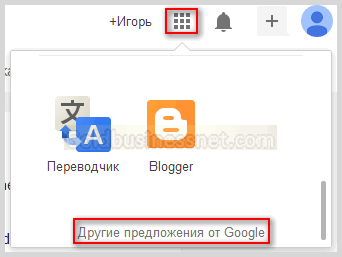
Këtu do të shfaqet një lidhje e re "Oferta të tjera nga Google", duke klikuar mbi të cilën ju mund të lëvizni në një faqe të re në internet, ku ekziston një listë e zgjeruar, e cila, megjithatë, është gjithashtu shumë larg (të bëhet më voluminoze nëse vizitoni faqen e Wikipedia në lidhjen e dhënë më lart):
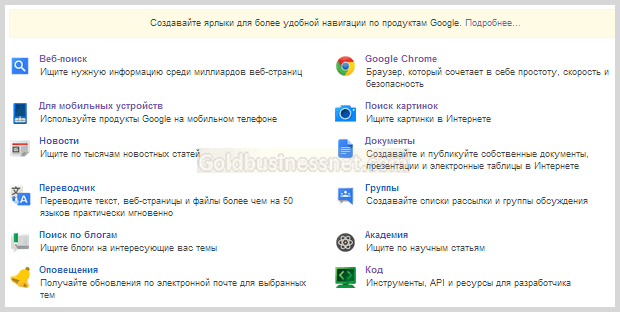
Për lehtësi, shtoni këtë ose atë aplikacion në regjistrin fillestar, i cili shfaqet kur klikoni në ikonën në llogari, duhet të shkoni në faqen e këtij shërbimi, së pari të hyni në llogarinë tuaj:
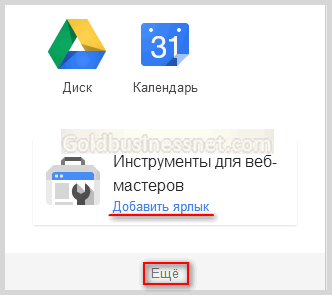
Tani duhet të klikoni në etiketën "Shto etiketë" në UZ tuaj, si rezultat i së cilës ikona shërbimi Google do të jenë të pranishëm në koleksion së bashku me fotografi të tjera.
Nëse, si pasojë e ndonjë arsyeje, përdoruesi humb aksesin në llogarinë e tij në Google, atëherë në të njëjtën kohë humbet aksesin në të gjitha shërbimet e Google që mund të përdoren përmes kësaj llogarie. Më shpesh kjo situatë ndodh nëse përdoruesi thjesht harroi fjalëkalimin e tij të llogarisë. Në këtë rast, do të duhet të kontaktosh Rimëkëmbjen e Llogarisë së Google. Këtu mund të gjeni udhëzime se si të rivendosni qasjen tuaj në llogarinë tuaj.
Kur krijoni një llogari, një llogari lidhet automatikisht me numrin e caktuar. Deri në 10 llogari mund të lidhet me një numër telefoni. Nëse llogaria është krijuar më herët, atëherë ka gjasa që ju nuk e lidhni atë me numrin e telefonit. Në këtë rast, ju nuk do të jeni në gjendje të riktheni qasjen me telefon dhe më pas do t'ju duhet të përgjigjeni disa pyetje në mënyrë që të përcaktoni nëse jeni pronar i kësaj llogarie. Nëse kjo është konfirmuar, do të jeni në gjendje të rivendosni fjalëkalimin.
Për të shpëtuar veten nga kjo situatë, kur regjistroni një llogari, duhet të futni të dhënat tuaja reale në linjën e të dhënave të kontaktit, e cila është e pamundur të harrohet. Do të jetë shumë më i përshtatshëm për ju më vonë nëse futni emrin tuaj të plotë. Për këto qëllime, sigurohuni që të futni një adresë shtesë të postës elektronike. Kjo do ta bëjë më të lehtë për Google dhe veten për të rivendosur llogarinë tuaj.
Rivendosni qasjen në llogarinë tuaj nëse është fshirë
Llogaritë e fshira Google ruajtur për kohë të gjatë. Ne nuk e dimë saktësisht kohën gjatë së cilës llogaria ende mund të restaurohet. Prandaj, sa më shpejt që të veproni, aq më e madhe është mundësia e rimëkëmbjes. Ju mund të rivendosni shpejt llogarinë tuaj nëpërmjet telefonit, por kjo është e vërtetë vetëm nëse është e bashkangjitur.Pra, si ta rivendosni llogarinë tuaj nëse keni harruar emrin e përdoruesit dhe fjalëkalimin tuaj. Shko te faqja "" dhe kliko butonin "Nuk mbaj mend fjalëkalimin".

Tjetra duhet të futni adresën e largët të kutisë së postës: tani shtypni butonin "Vazhdo".

Do të ridrejtoheni në faqen ku duhet të zgjidhni ku do të dërgohet kod konfirmimi. Tani klikoni butonin Vazhdo.
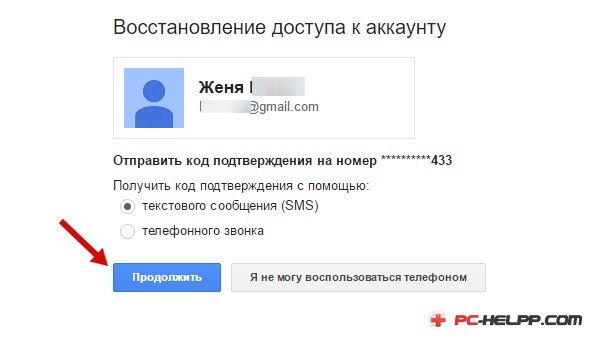
Telefoni juaj duhet të marrë një kod verifikimi që futni në një fushë të veçantë dhe të dërgoni një kërkesë për rimëkëmbjen e fjalëkalimit në këtë mënyrë.

Tani jeni në faqen ku lidhet lidhja me kërkesën për shërim. Klikoni këtë link. Nëse nuk ka lidhje në faqe, atëherë thjesht nuk keni pasur kohë dhe llogaria juaj tashmë është fshirë. Nëse gjithçka është mirë, ndiqni hapat e ardhshëm për të verifikuar llogarinë tuaj. Duhet të dalësh me një fjalëkalim të ri, pastaj ta konfirmosh.
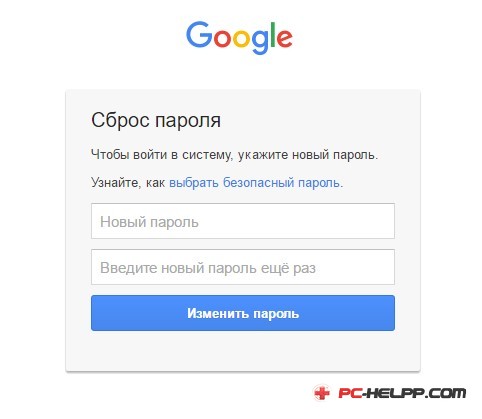
Nëse nuk i keni specifikuar të dhënat personale për t'u rikuperuar
Por çfarë të bëni nëse keni nevojë të ndryshoni fjalëkalimin tuaj dhe nuk keni bashkangjitur në llogarinë tuaj një numër telefoni ose një e-mail shtesë? Bëni këtë në këtë mënyrë. Shko te faqja e Google "", kliko "Nuk mbaj mend fjalëkalimin".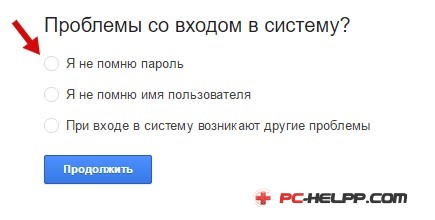
Pastaj klikoni "Vështirë për t'u përgjigjur".
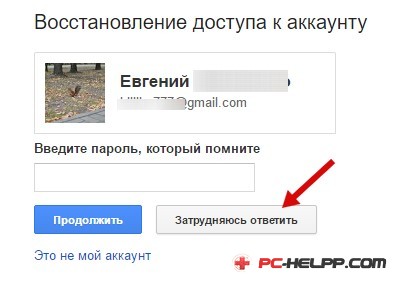
Në këtë rast, do t'ju duhet t'u përgjigjeni pyetjeve që vërtetojnë identitetin tuaj, në mënyrë që të provojnë se kjo llogari ju takon. Mos harroni datën e fundit që keni futur në llogarinë tuaj, së paku afërsisht datën që keni krijuar, si dhe emrat e etiketave dhe adresave të emailit që keni përdorur shpesh. Për t'ju mbrojtur më së miri nga hakimet, Google kërkon pyetje të vështira. Gjëja kryesore është që t'u përgjigjeni sa më saktë që të jetë e mundur. Nëse kujtesa dështon, përpiquni të paktën të mendoni për përgjigjen më të përafërt - nuk do të jetë më keq. Mundohuni të shkoni te Google nga kompjuteri ku më shpesh hyni në llogarinë tuaj.
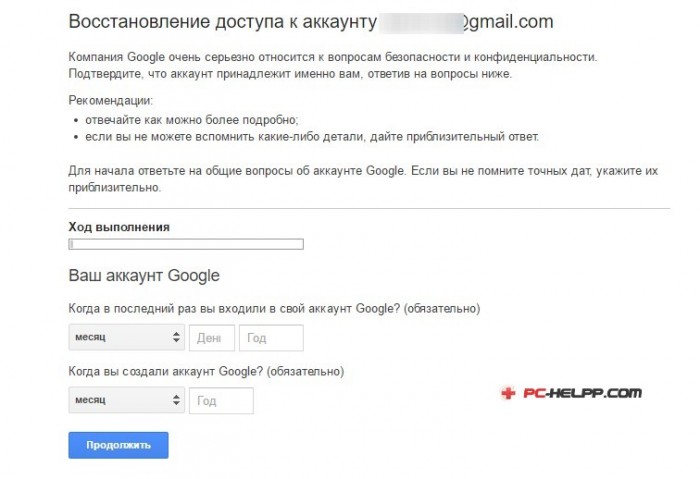
Pastaj Google do të vlerësojë përgjigjet tuaja dhe do të sugjerojë ose ndryshojë fjalëkalimin ose do t'ju dërgojë një email brenda 24 orëve për t'ju kontaktuar. Pastaj do t'ju duhet të lexoni këtë letër dhe të veproni në përputhje me rekomandimet. Është e mundur që Google t'ju përgjigjet se nuk mund të provoni se llogaria ju përkiste. Me këtë ju nuk mund të bëni asgjë.
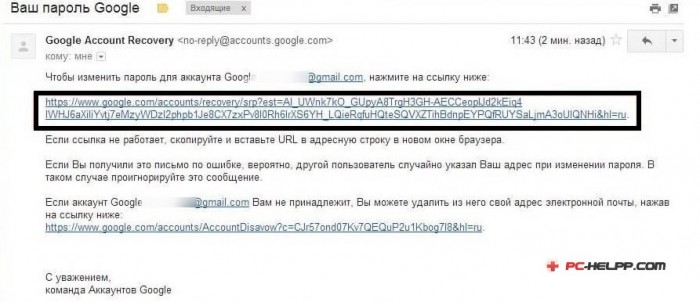
 Siç e shihni vetë, Google bëri gjithçka sa më lehtë të jetë e mundur për përdoruesit për të thjeshtuar menaxhimin e llogarisë. Ju duhet vetëm të ndiqni udhëzimet e rimëkëmbjes. Sidoqoftë, është më mirë që të kontrolloni me kujdes të gjitha cilësimet dhe të shkruani të dhënat tuaja në informacionin e llogarisë, të lidhni numrin e telefonit dhe të futni email shtesë. Në këtë rast, pa marrë parasysh se çfarë ndodh, ju mund të riktheni në llogarinë tuaj disa sekonda. Në çdo kohë mund të kontaktoni sistemin e mbështetjes me pyetje.
Siç e shihni vetë, Google bëri gjithçka sa më lehtë të jetë e mundur për përdoruesit për të thjeshtuar menaxhimin e llogarisë. Ju duhet vetëm të ndiqni udhëzimet e rimëkëmbjes. Sidoqoftë, është më mirë që të kontrolloni me kujdes të gjitha cilësimet dhe të shkruani të dhënat tuaja në informacionin e llogarisë, të lidhni numrin e telefonit dhe të futni email shtesë. Në këtë rast, pa marrë parasysh se çfarë ndodh, ju mund të riktheni në llogarinë tuaj disa sekonda. Në çdo kohë mund të kontaktoni sistemin e mbështetjes me pyetje.
Faqja e veprimit tim
Në këtë faqe ju mund të eksploroni dhe të redaktoni një listë të veprimeve tuaja në llogarinë tuaj. Ai përfshin kërko pyetje, videot e shikuara dhe faqet e vizituara.
Si të gjeni dhe shikoni veprimet
Veprimet janë të listuara si një listë, duke filluar me më të fundit. Ngjarje të ngjashme mund të grupohen së bashku. Kushtoj vëmendjeSe jo të gjitha veprimet e ngjashme mund të përfaqësohen në një grup.
Si të gjesh një veprim
- Hapni faqen. Mund të duhet të identifikohesh në këtë llogari.
- Zgjidh një metodë kërkimi dhe shikimi.
Si të shihni detajet e veprimit
Si të fshini një veprim
Si të ndryshoni ruajtjen e cilësimeve
Ju mund të aktivizoni dhe çaktivizoni ruajtjen e shumicës së të dhënave në faqen Aktivitetet e mia. Për këtë:
- Hapni faqen. Hyni nëse është e nevojshme.
- Ju mund të:
- Aktivizo ruajtjen. Për ta bërë këtë, pranë veprimit të dëshiruar, lëvizni kalimin në të djathtë (përzgjidhni mundësoj).
- Çaktivizo kursimin. Për ta bërë këtë, pranë veprimit të dëshiruar, lëvizni kalimin në të majtë (përzgjidhni Çaktivizo).
vërejtje. Në faqen "Veprimet e mia" mund të shfaqet.
